Comment publier du contenu de site Web sur Flipboard Magazine
Pour tous les propriétaires de sites Web qui recherchent un moyen d’augmenter leur trafic du site Web, Cet article est pour toi. Flipboard est l’un des meilleurs sites Web gratuits pour trouver les dernières tendances actualités. Mais il peut également être utilisé pour promouvoir vos sites Web. Plongeons-y directement.
Contenu
Comment ajouter du contenu de site Web à Flipboard
Dans ce tutoriel, nous avons couvert trois méthodes pour ajouter des articles de site Web aux magazines Flipboard. Le premier est passé Retourner l’extension Chrome et l’autre sert à publier de nouveaux articles ainsi qu’à republier ceux qui existent déjà.
Notes : Vous ne pouvez ajouter du contenu qu’aux magazines dont vous êtes propriétaire ou pour lesquels vous détenez les droits de contributeur.
1. Flipboard Chrome Extension
Installez Flipboard Chrome Extension sur votre bureau et assurez-vous que vous avez connecté à Flipboard.
Étape 1. Dirigez-vous vers le poster or article sur le website que vous souhaitez publier sur Flipboard. Et cliquez simplement sur le Retourner l’extension chromée et cela ouvrira une nouvelle fenêtre.
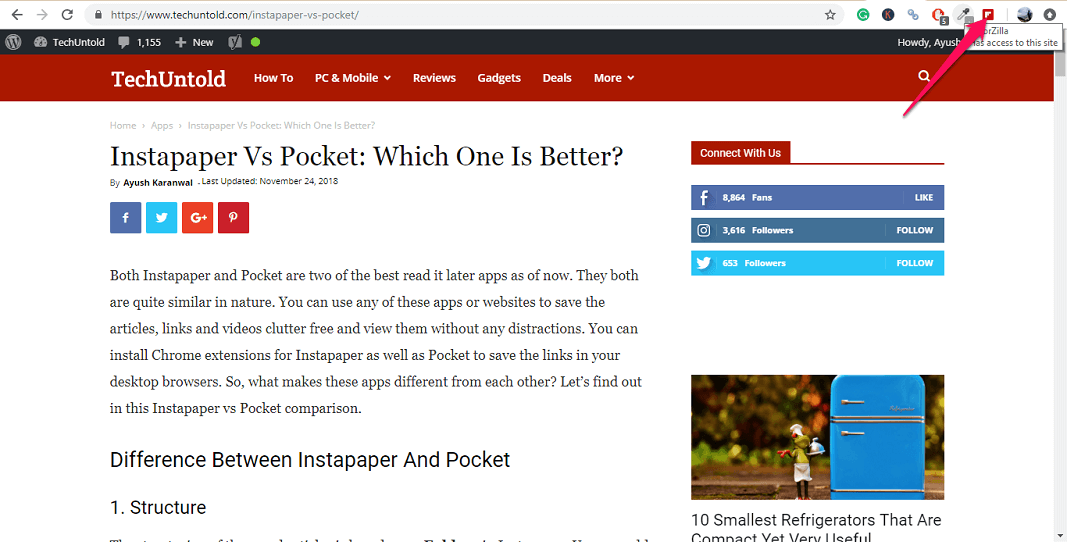
Étape 2. Dans cette nouvelle fenêtre, sélectionnez le magazine auquel vous souhaitez ajouter le nouvel article. Si vous le souhaitez, vous pouvez également Ajoutez des commentaires. Une fois satisfait, cliquez sur Retournement pour le publier.
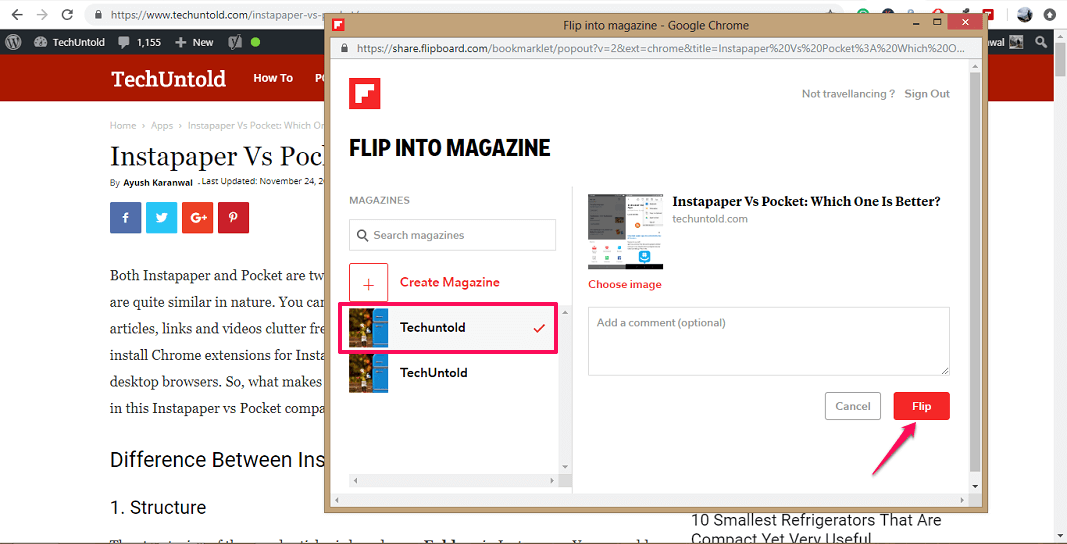
2. Utiliser l’application Flipboard pour publier un nouveau contenu
Pour cette méthode, veuillez installer l’application Flipboard à partir de Play Store or App Store.
Étape 1. Une fois connecté, rendez-vous sur votre profil en appuyant sur le icône de profil. Après cela, sélectionnez cela magazine auquel vous souhaitez ajouter l’article.
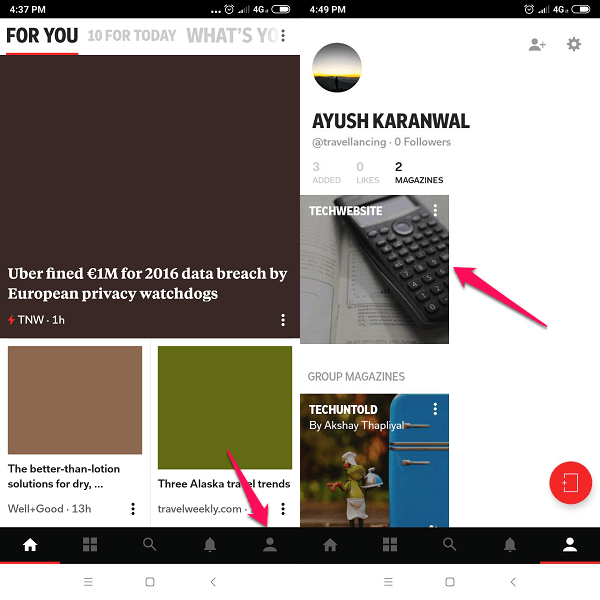
Étape 2. Une fois le magazine ouvert, cliquez sur le modifier l’icône au sommet. Après cela, sélectionnez Ajouter une histoire option

Étape 3. Maintenant simplement entrez ou collez l’URL pour le site Web et cliquez sur Go. Une fois la page Web chargée, appuyez simplement sur Poster bouton et c’est tout.
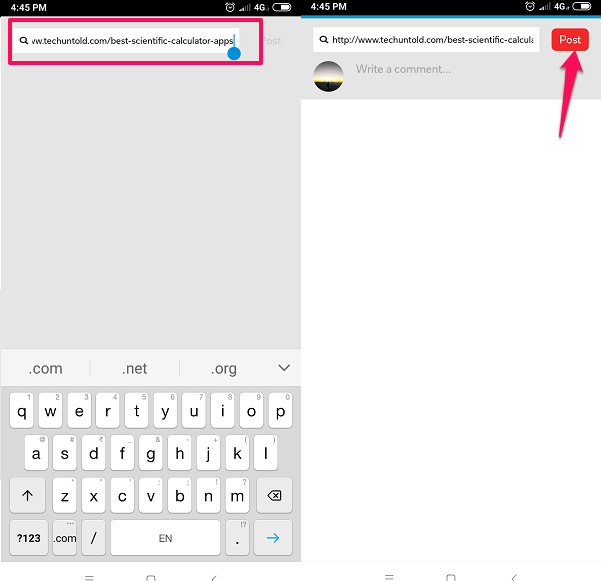
Vous pouvez recharger le magazine pour vérifier s’il est publié ou non.
3. Republier un article déjà publié
Vous pouvez republier des articles d’autres revues publiques aux magazines que vous gérez.
Étape 1. Tout comme la méthode ci-dessus, rendez-vous sur le profil et cliquez sur le revue de groupe d’où vous republierez l’article. Maintenant, gardez retourner ou glisser vers le haut les articles jusqu’à ce que vous ayez atteint celui désiré.
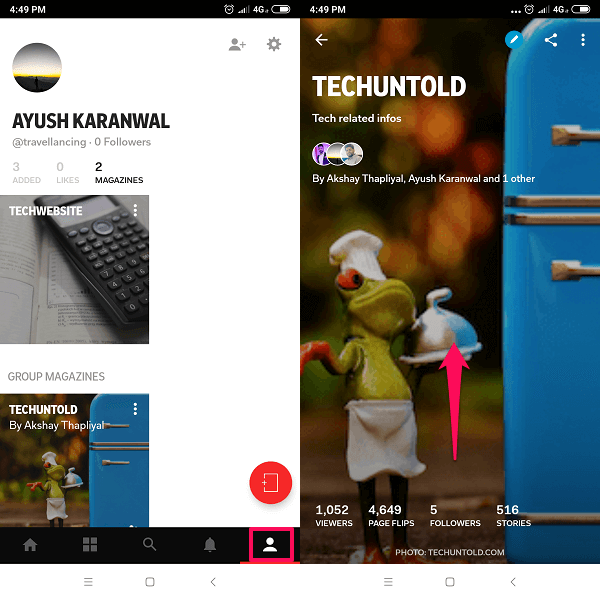
Étape 2. Une fois que vous avez atterri sur l’article qui doit être reposté, appuyez sur le icône plus au bas de l’application. Sélectionnez maintenant le magazine de destination où vous souhaitez republier cet article. Après le rechargement, vous pouvez vérifier s’il est republié ou non.
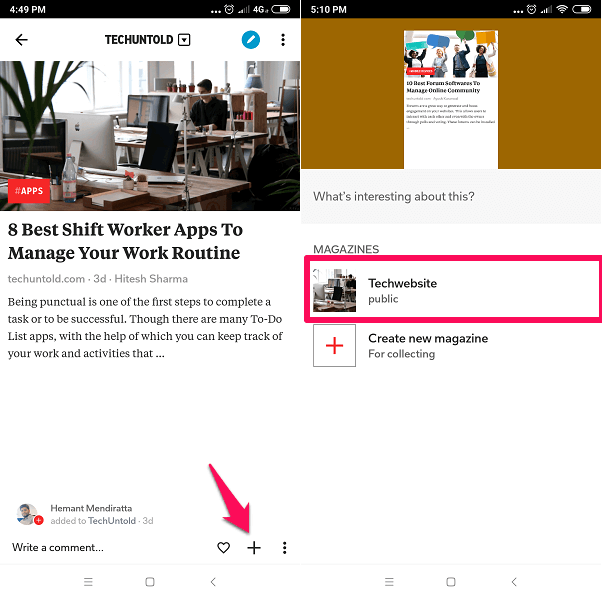
Mot de la fin
Il s’agissait donc de trois méthodes pour publier le contenu d’un site Web sur Flipboard. Cela peut être un peu intimidant si vous n’avez jamais utilisé Flipboard. Mais une fois que vous aurez compris, ces étapes vous sembleront assez faciles.
Derniers articles